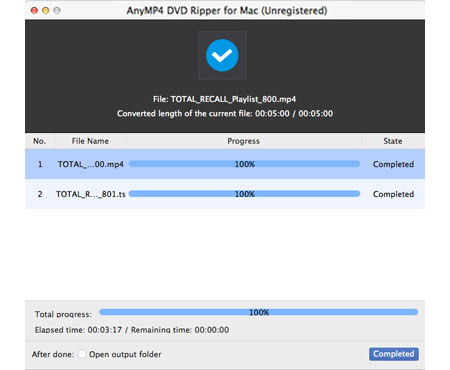AnyMP4, посвященный поклонникам Blu-ray по всему миру Blu-ray Ripper для Mac оснащен передовыми и эффективными методами, которые могут помочь вам скопировать Blu-ray видео в любой популярный видео и аудио формат, такой как TS, который обладает высоким качеством видео.
Транспортный поток (TS) MPEG является стандартным форматом для передачи и хранения аудио, видео и данных и используется в системах вещания, таких как DVB и ATSC.
Безопасная загрузка
Безопасная загрузка
Установите AnyMP4 Blu-ray Ripper для Mac на выбранный путь вашего компьютера Mac. Если вы не хотите выбирать путь установки, вы можете просто использовать путь по умолчанию.
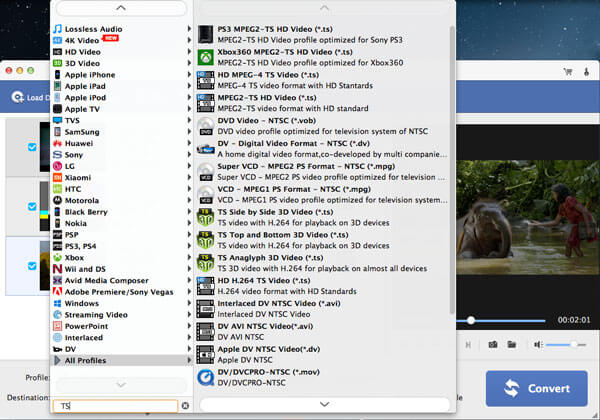
Нажмите кнопку «Загрузить Blu-ray», чтобы загрузить исходное видео Blu-ray из лотка привода Blu-ray в программное обеспечение. Вы можете удалить добавленные видеофайлы из списка «Имя файла», выбрав их и нажав кнопку «Удалить».
Выберите формат TS из раскрывающегося списка «Профиль» или введите «TS» в текстовой области, и программа автоматически найдет его для вас.
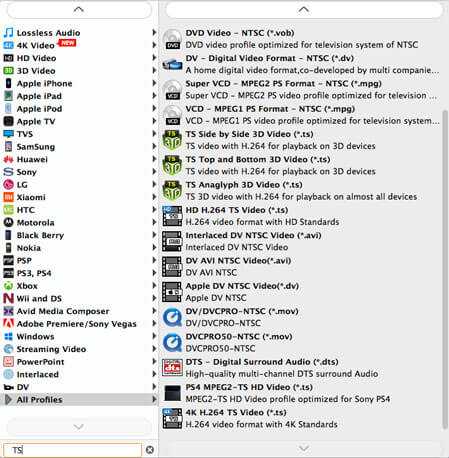
Проверьте совершенно новую функцию настройки видеоэффектов! AnyMP4 Blu-ray Ripper для Mac имеет в своем распоряжении набор универсальных инструментов редактирования. Вы можете использовать эти инструменты для обрезки длины видео, обрезки видеокадров, объединения видеоклипов в один файл, добавления водяных знаков для персонализации видео и настройки яркости, насыщенности, контрастности, оттенка и громкости видео.
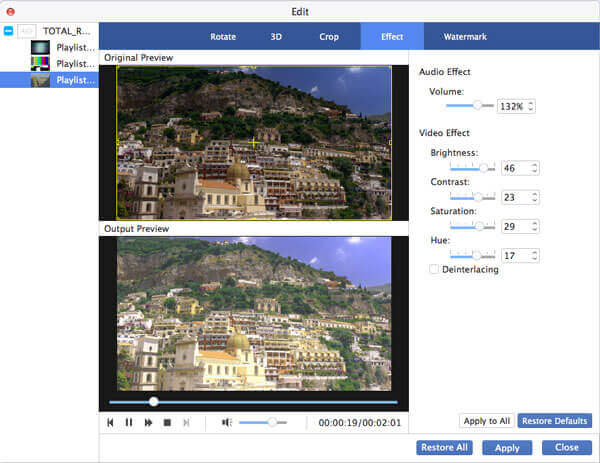
Если вы не удовлетворены видеоэффектом, вы также можете настроить выходные параметры для оптимизации видеоэффекта. Вы можете попробовать настроить битрейт видео, кодировщик, разрешение, частоту кадров, формат изображения и аудио кодировщик, каналы, битрейт и частоту дискретизации для лучшего качества видео.
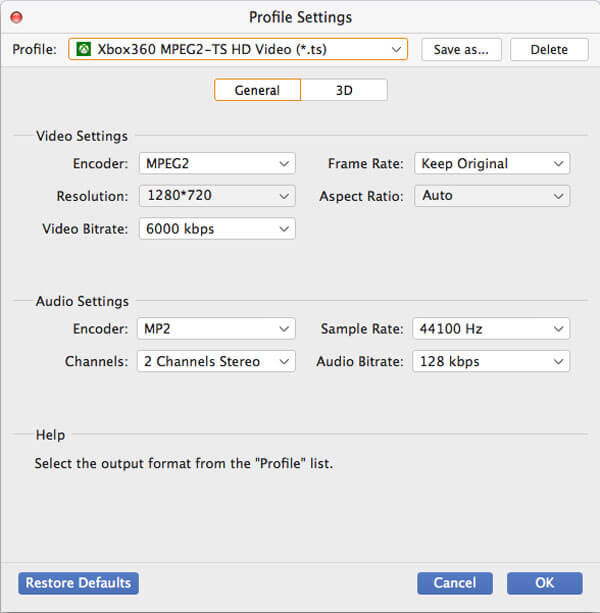
AnyMP4 Blu-ray Ripper для Mac может помочь вам выбрать предпочитаемую звуковую дорожку и добавить загруженные субтитры в видеофайл для лучшего удовольствия.

После всех настроек вы можете начать копирование, нажав кнопку «Конвертировать». AnyMP4 Blu-ray Ripper для Mac, разработанный для обеспечения скорости и точности, может выполнять любую задачу с невероятной скоростью.
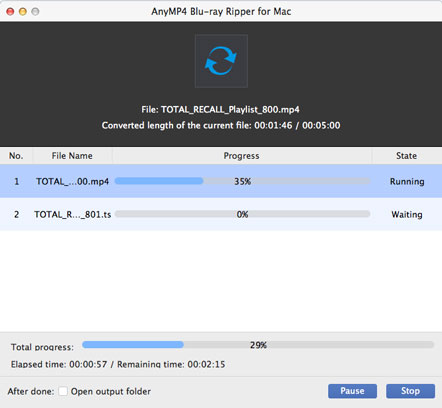
Когда индикатор выполнения достигает 100%, вы можете получить необходимый высококачественный видеофайл TS.